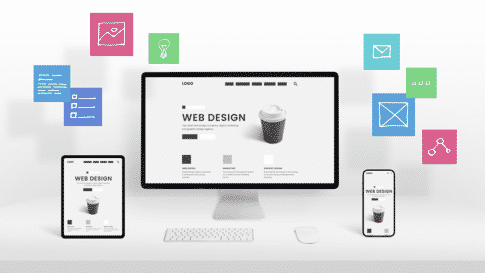三男がもうすぐ小学五年生(本記事の初期執筆時は2021年2月)になります。
何かと移り気な性格なのですが、昨年に突然ブログをやりたいとやる気満々で言ってきたので急遽ブログを1サイトこしらえました。
2021年も2月に入り、今回は飽きることなくブロガーとして三男がひたすらにタイピングしているのをみて、本格的にブログ環境を一緒に用意しました。
小学生でブログに興味を持ってくれるなんてとても素敵な事なので、何とか長く続けてもらえるようにするコツを、解説しつつ、記録していきたいと思います。
小学生ブログを運営するメリット
小学生でブログ運営を体験させると、再現性有りで以下のメリットが得られます。
- 漢字を勉強するようになる
- ローマ字覚える
- PCの使い方を覚える
それでは、ひとつずつ解説していきます。
漢字を勉強するようになる
1番のメリットはこの辺りではないでしょうか。
ブログを書いていると、だんだんとより多くの漢字で書きたくなったりしてくるようです。
そうでなくとも、「この言葉に漢字はあるのか?」みたいな疑問が生じてくるようで、勉強の必然性に気づいてくれるようです。
「勉強しなさい!!」って言われなくても能動的にやるようになるのは感動するので、結構お薦めします。
ローマ字覚える
今は小学校中学年から英語を学ぶようになっているようですが、ローマ字でテキスト入力ができる小学生はまだまだ少ないのではないでしょうか。
小学生のうちからローマ打ち出来るようになり、さらにブログ記事の執筆でスキルを積んでいけば、働き始める頃には相当なタイピングの速度になっていそうです。
今でも、高速ではないにしろ、メールくらいはサクッといけるレベルです。
PCの使い方を覚える
PCの使い方を覚えてくれます。
私達にとっては当たり前のPC起動やソフトの操作は、子供にとっては全てが未知の世界です。
それでも、ひとつひとつ丁寧に教えて上げることでだんだんとPCが触れるようになってきます。
覚えるとPCでもYouTubeやNetflixを見るようにもなっちゃいましたけどOKです。
方針によってはもっと色々なメリットが生まれる
ブログで扱うテーマによっては、もっとたくさんのメリットが出てくると思います。
実験ブログでも良いし、英語をどうやって学んでいるかとか、何でも良いです。
ブログのカテゴリーで扱うことに関連する知識や能力は伸びていきます。
時事系のネタを、小学生の視点から思うことなどを一緒に考えてコンテンツ制作してあげれば、面白いブログが生まれるかもしれないですね。
吹き出しブロックを使って、兄弟や親子でブログ記事に出演するのも面白いかもです。
小学生ブログを運営する環境
小学生ブログを運用するにあたってのPC環境を解説します。
小学生ブログの運用に必要な環境
正直、Webブラウザ上か、Wordなどのテキストエディタを利用するだけなので、それほど高いスペックのPC(またはノートPC)は必要ありません。
PC選定
PC選びのポイントは3つです。
- HDDではなくてSSDにすること
- 画面は大きめ(理想は15inch)
- キーボードはテンキー付き
の3つです。
実際に購入したものとしては、GM-JAPANのWinPCを購入したのですが、ノートPCは日々進化していくので、必要な時にAMAZONとかで調べるのがベストだと考えています。
SSD256GBでWPS Officeもついて15.6inch ディスプレイのテンキー付きという超贅沢な仕様なのですが4万円弱で購入できます。
MACの場合はそうはいかないですね…。
筆者はMAC好きなので、高くても…。と思うのですがやはり高い。
というか、今のMac Bookラインナップではテンキー仕様がないのでは…。
また、とにかく低価格で始めたいと言うことであれば、Chromebook(クロームブック)もオススメです。
GoogleアカウントとGoogleの無料で使えるサービス、そしてブログを運用するためのレンタルサーバーサービスを検討します。
借りたレンタルサーバーからすぐにメールアドレスを作成できるので、これらの簡単な運営機能を利用すればブログ運営は十分に可能です。
Chromebook(クロームブック)は、Webブラウザだけを使う感覚なので、一瞬戸惑うかと思いますが、ハードウェア自体の保守も気にする必要がなくなるので、最初はこちらでも全然問題ありません。
筆者の家族は、アカウント切り替えを活用して両方とも使用しています。
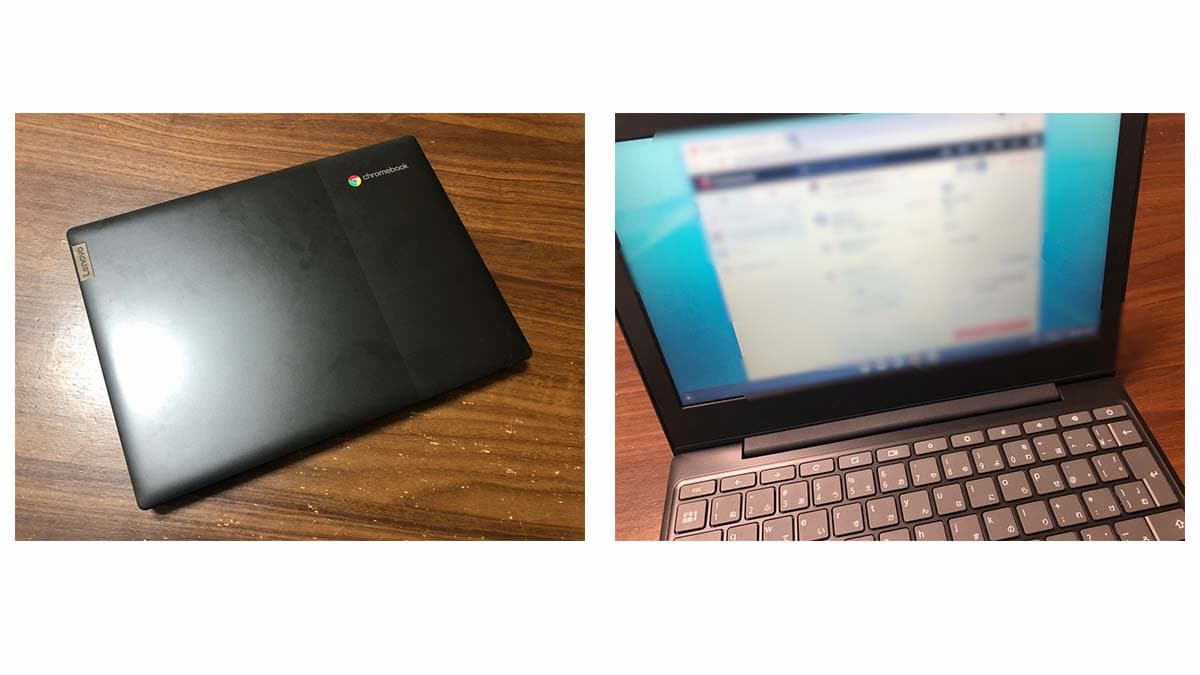
若干の慣れは必要になりますが、慣れればとても快適です。
筆者の場合は、他のサテライトオフィスにも導入しているので、移動時の持ち物がスマホと財布だけになりました。
ソフトウェアの環境
現在、画像ソフトは無料で使える物や素敵なアプリがたくさんあります。
また、無料期間も付いていて、Webブラウザ上で様々なアイコンやカバーデザインが可能なCanvaあたりで一緒にやりながらサポートしてあげましょう。
画像素材は、ブログ記事をサポートしていく中で、一緒に作るか選んで上げてください。
Officeは、先ほど紹介したノートPCであれば付いているので大丈夫です。
ブラウザはChromeを準備して上げましょう。
何かとGoogleアカウントは便利なので、Gmailなどを準備して上げてください。
この他については、ウィルス対策ソフトなどの準備です。
筆者の場合はESETを利用しています。
PCパーツ
続いてはPCパーツです。
必要なのはマウスくらいです。
ただし、マウスはコードレスの物にしてあげましょう。
環境によってはケーブル類は謎の引っかかりでガシャンとすることが多いので、コードレスです。
ブログの管理システム
ブログサイトの運営と管理のシステムはWordPressというシステムを利用します。
システムと言うと難しく感じるかもしれないのですが、現在はクリックして行くだけでセット出来てしまうので難しくありません。
独自ドメイン名やログインID、パスワードを決めるときに入力をするくらいでブログサイトが立ち上がってしまいます。
ブログサイトのサーバーを借りる
今回、筆者の三男の場合は、SONICというWordPress用のデザインテーマとConoHa WINGでサーバーをレンタルするセットにしました。
この理由は、サーバーのセットアップが簡単なサービスの1つであり、また、操作も簡単だからです。
実際にこのユニコブログ®️も、レンタルサーバーはConoHa WINGを利用しています。
WordPressのテーマはSTORK19という組み合わせで運用しています。
ConoHa WINGでサーバを借りるときに、WordPressテーマのTHE SONICを同時に購入するとかなりお得なので、WordPressのテーマにSONICを使う場合はこのセットをお薦めします。
三男の場合、ブログサイトを収益化出来るのが8年後になるので、その時に備えてのインフラ環境を整えて上げます。
WordPressのテーマを準備する
先ほどお薦めしたとおりConoHa WINGでサーバーを借りる場合は、STORK19やTHE SONICなどの、簡単にポップなWebサイトデザインができるテーマを利用することをお薦めします。
始めからSONICがインストール済みになっているので、クリックで有効化するだけでサイトデザインがほぼ完了します。
WordPressのテーマについては、他にも素敵なデザインのWordPressテーマがたくさんあります。
下記の記事にまとめているので、参考になれば幸いです。
プラグイン
小学生ブログ運営の場合は、有料のWordPressのテーマが入っていればそれほど多くのプラグインは必要になりません。
ConoHa WINGのレンタルサーバーからWordPressをインストールした場合のプラグインセットでまずは足ります。
強いて言えばいくつかあるのですが
- 画像を圧縮してくれるImagify
- セキュリティにSiteGuard WP Plugin
- 日本語でWordPressを安全に運用するためのWP Multibyte Patch
と、上の3つくらいになります。
検索エンジンに、Webサイトの構成や各ページの存在を伝えるためのサイトマップについては、XML Sitemap Generator for Googleなどの利用が良いと考えています。
小学生ブログを書いていく時の環境
慣れるまではブログを書くのは一緒にやってあげましょう。
ローマ打ちを一緒にやりながら、Wordなどのエディタにブログ記事の下書きを書いていく感じです。
WordPressへの記事アップはやってあげましょう
ブログサイトは全世界に公開されるので、気をつけるポイントは多くあります。
個人情報や著作権などは特に注意が必要なので、WordPressへのアップ作業はやってあげましょう。
慣れたらブログ記事の下書きは勝手にやらせてあげる
キーボードでの入力に慣れてきたら、ブログ記事を書くときは自由にやらせてあげましょう。
質問が来たときに答えて上げる感じです。
絶対に「ブログを書きなさい!!」って言わないでください。
強制するとブログ書くのが嫌いになっちゃいます。
あくまでも、気がのって能動的に動くようにサポートしてあげてください。
カテゴリー分けをしておいてあげましょう
小学生ブログの場合、いつか収益化出来る年齢になった時には膨大な数のブログ記事が生まれていると思います。
そんな時に、何のカテゴリー分けもしていないと大変なので、
学生の間と大人になるときのカテゴリーを大きくざっくり分けておいて上げてください。
イメージとしては、ストックされた小学生時代のブログと成人したときのブログカテゴリーが大項目ではっきり分かれているイメージです。
- 小学生時代
- 中学生時代
- 高校生時代
みたいな感じでも面白いかもです。
ブログ運営のコツ
小学生ブログをうまく運営していくコツを解説していきます。
どんなブログテーマにすれば良いのか?
小学生ブログは、まずは何でも好きなことを書いていく感じが良いと思っています。
筆者の三男の場合は、ゲームが好きなので、ひたすら日々のゲームで思ったことや起きたことなどをつらつらと書いています。
将来の収益化の時は、ブログ記事内で紹介しているゲームなどをAMAZONアソシエイトなどで紹介するイメージです。
小学校6年生までに必要な語彙力が1冊でしっかり身につく本|AMAZON
小学生ブログの1記事の文字数は?
最初から長文を書くのも難しいので、100文字〜200文字でも良いと思います。
しかし、長く運営していくことを考え、Googleからの評価も上げておいて将来の収益化を考えておきたいところです。
なので、1週間、また10日ごとなどにして、1つのブログ記事を2000文字以上に出来ると良いですね。
画像とは入れた方がいいの?
著作権には気をつけて、オリジナルの画像はあったほうが良いです。
無料の画像でも素敵なものがたくさんあるので、フリーで使える画像は積極的に使っていきましょう。
人気が出るようにするにはどうしたら良い?
今回、本記事で紹介したWorfPressのテーマには、吹き出しブロックが付いているので、ブログ記事の中に対話型コンテンツが含まれていると良いかもです。
- 小学生ブログ
- 対話型コンテンツあり
- 長期のストーリ型
上記の3つがあれば、人気の出そうな要素が盛りだくさんですね。
飽きて更新しなくなったら?
どうしても飽きてブログ更新を続けるのを辞めてしまうときが出てくると思います。
でも、そんな時は放っておいてあげてください。
そして新しい体験をさせてあげましょう。
そうすれば、それが必然的にブログネタになります。
そっと、「ブログ書けるかもね」くらいの軽い感じで促してみましょう。
久しぶりに手を付けるときは、やり方を忘れてしまっている可能性があるので、付いて一緒にやって上げてください。
将来、収益化ができる時が来たら
正確には未成年でも収益化は出来るのですが、監督責任もあるので、これについては最終的な判断は決めていただくことになります。
ただ、目的は本人が楽しんでやれることであり、たくさんのアクセスが集まって、いろんな成功体験を育んでもらうことなので、数年じっくりブログサイトを育ててから収益化したほうが良いと思います。
熟成させれば、収益化したときのインパクトがかなり大きいです。
収益化するときは専用の銀行口座を作っておいてあげましょう
ブログサイトが収益化できたときに、入ってくるお金の流れがわかりやすく把握できるように、入金確認用の口座を作ってあげましょう。
一緒に収益化を学んでおきましょう
小学生ブログがじっくり育ってる間に、収益化についての勉強をしておきましょう。
いざ収益化をするときに、迷うことなく作業が出来るようになっているのが理想です。
一緒にブログ運営してあげましょう
小学生ブログをサポートして上げつつも、別途ブログ運営をしておくと、たくさんの事が勉強できるし、子供のブログ運営に役立つ知識がたくさん身につきます。
ブログサイトの長期運営は、最終的に収益化が可能になります。
ブログサイトを通じて勉強しながらコンテンツを積み上げていきましょう。